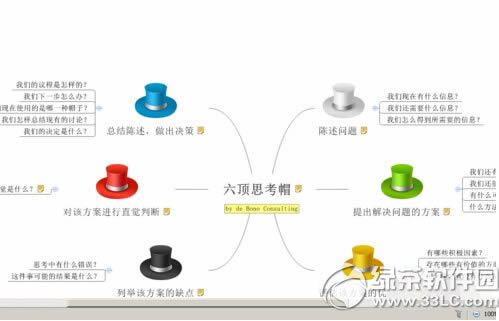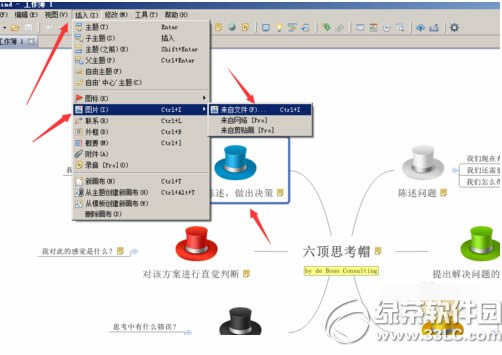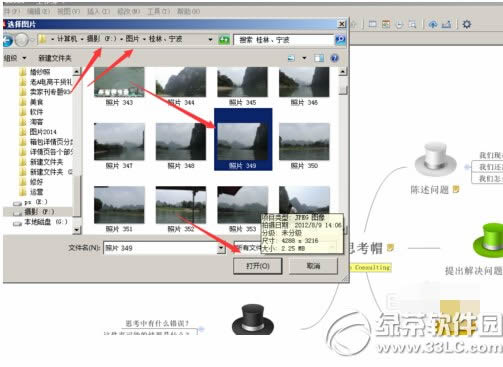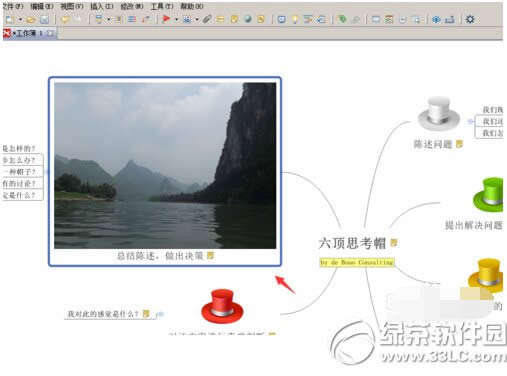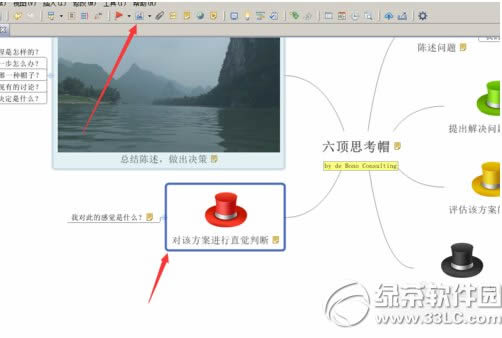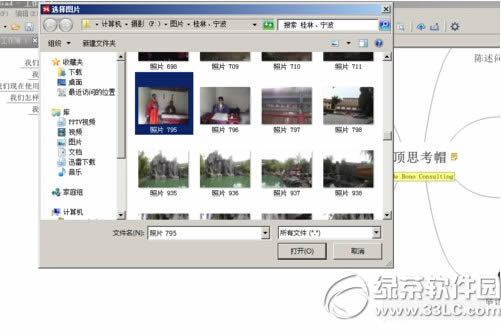xmind如何插入图片 xmind插入图片图文说明教程
发表时间:2024-05-11 来源:明辉站整理相关软件相关文章人气:
[摘要]xmind插入图片方法1:打开xmind软件,如下图所示。选择一个模板,点击进去,如下图所示。选择一个要插入图片的地方,然后点击【插入】--【图片】--【来自文件】,如下图所示。选择一个文件夹,选择一张图片,如下图所示。最后的结果,如下图所示。xmind插入图片方法2:选中一个要插入图片的地方,然...
xmind插入图片方法1:
打开xmind软件,如下图所示。

选择一个模板,点击进去,如下图所示。
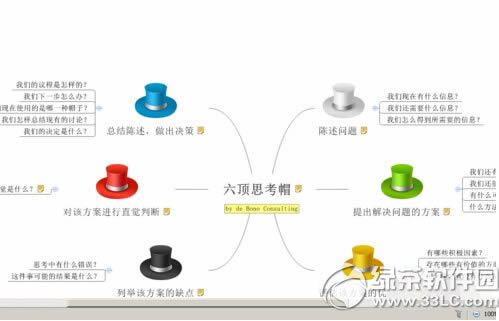
选择一个要插入图片的地方,然后点击【插入】--【图片】--【来自文件】,如下图所示。
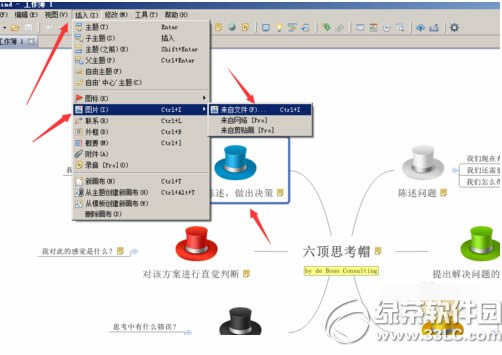
选择一个文件夹,选择一张图片,如下图所示。
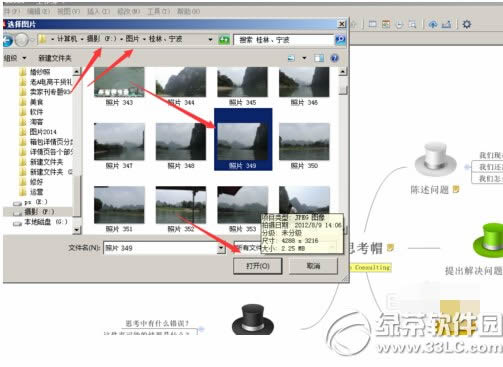
最后的结果,如下图所示。
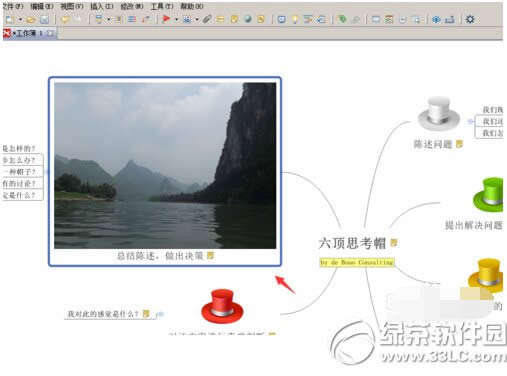
xmind插入图片方法2:
选中一个要插入图片的地方,然后直接点击菜单上面的图片这个小图标,如下图所示。
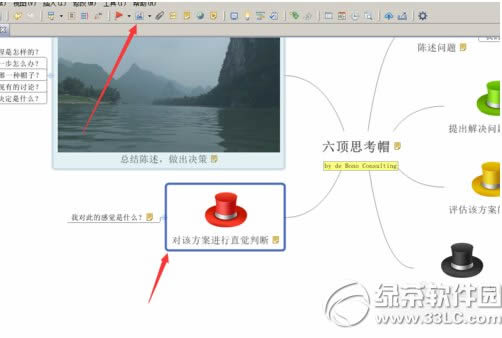
选择一张图片,如下图所示。
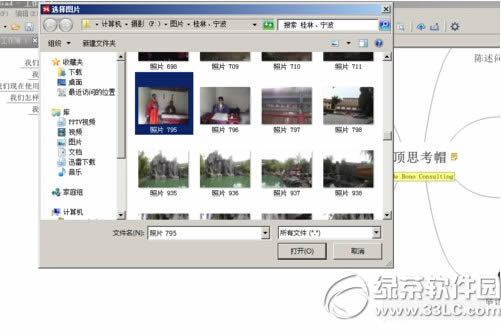
插入后的效果,如下图所示。

xmind和mindmanager比较哪个好?区别有哪些?
xmind怎么设置框架样式 xmind框架样式设置方法图解
学习教程快速掌握从入门到精通的电脑知识